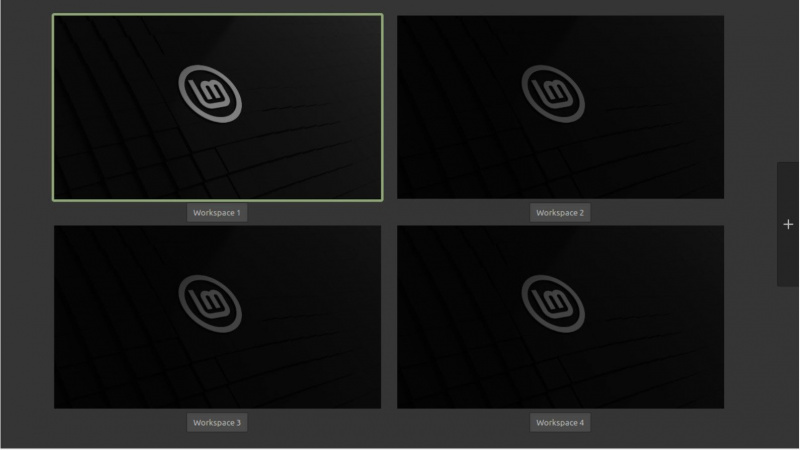Végtelenül sok olyan helyzet létezik, amikor váltani kell az asztalon lévő különböző alkalmazások között. A Linux Mint tökéletes megoldást kínál az alkalmazáskezelési problémák enyhítésére. A munkaterületek segítségével megőrizheti a rendezettség látszatát egy egyébként rendetlen asztali képernyőn.
MAKEUSEOF A NAP VIDEÓJA
Ha ez érdekli, a következőképpen használhatja a Linux Mint munkaterületeit és forró sarkait a feladatok kategorizálására és némi rend kialakítására a monitoron.
Mik azok a munkaterületek a Linux Mintben?
Tegyük fel, hogy egy sor programozási nyelven dolgozik egyszerre. A programozáshoz kapcsolódó alkalmazások tömkelege nyitva van, és szörnyű időket él át, amikor megpróbálja ellenőrizni és nyomon követni, hogy melyik mire való.
Ezen a ponton megjelenik egy munkaterület a Linux Mintben. Létrehozhat munkaterületeket, és áthúzhatja a különböző nyitott alkalmazásokat különböző munkahelyekre.
Minden munkaterület tartalmazza a megfelelő alkalmazást, hogy megkönnyítse a munka érdeklődését.
64 vagy 32 bitet kell letöltenem?
A Linux Mint különféle asztali verziókban érhető el; használhatja a a legújabb Cinnamon 5.4 asztali verzió munkaterületek tesztelésére. Mindazonáltal érdemes megjegyezni, hogy a munkaterületek minden asztali verzióban elérhetők.
Munkaterületek létrehozásához Linux Mintben használja a Ctrl + Alt + Fel . Ez a billentyűkombináció a képernyőt négy egyenlő rekeszre osztja.
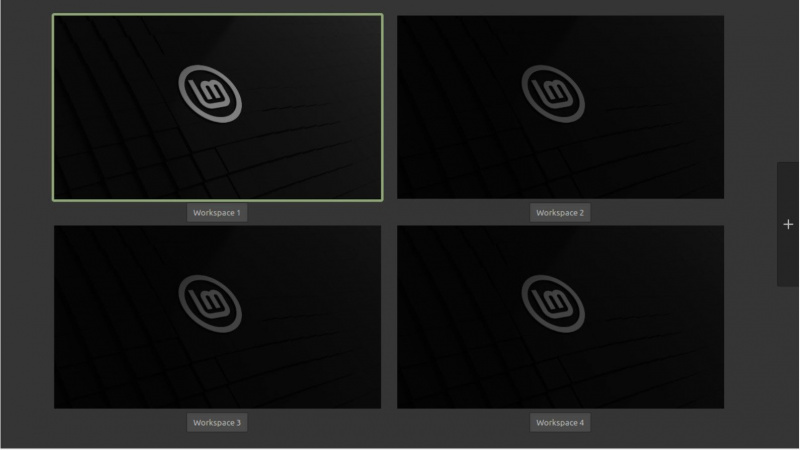
Ha szeretne néhány további munkaterületet, használja a + Jelölje be a jobb oldalon, és adjon hozzá annyit, amennyit szeretne. Ezek a munkaterületek a rendszer újraindítása után érhetők el.
A munkaterületek konfigurálása Linux Mint rendszeren
A Linux Mint munkaterületei lehetővé teszik, hogy két vagy több virtuális monitorral dolgozzon, de egy képernyőről. Ez egy praktikus, hatékony eszköz, amely ingyenesen használható.
A munkaterületek Linux Mint rendszeren történő kezeléséhez a Szuper kulcs, egyenértékű a ablakok kulcs vagy a Parancs gombot az Apple eszközökön.
A gomb megnyomása után Szuper kulcs, típus Munkaterületek , és nyomja meg Belép .
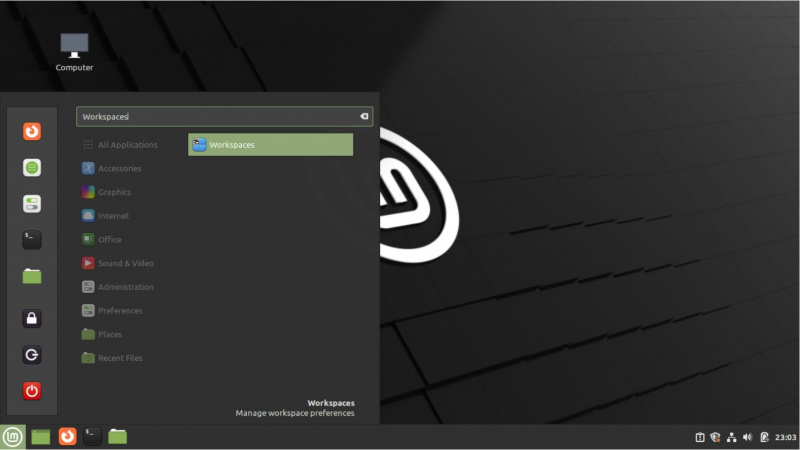
Miután belép a Munkaterület beállításai , aktiválnia kell a Munkaterület OSD engedélyezése választási lehetőség. Ez az opció engedélyezése után értesíti Önt a meglévő munkaterületeken bekövetkezett változásokról.
Ezután engedélyeznie kell Engedélyezze a kerékpározást a munkaterületeken . Használja a Ctrl + Alt + Bal vagy Ctrl + Alt + Jobb gombokkal válthat a négy alapértelmezett munkaterület között.
Sőt, a Az Expo nézet megjelenítése rácsként opcióra kattintva az összes munkaterületet rácsban tekintheti meg Ctrl + Alt + Fel .
Ez a kombináció ugyanaz, mint korábban az első négy munkaterület létrehozásához.
melyik folyamat nem eredményez nem kívánt fájlokat a számítógépen?
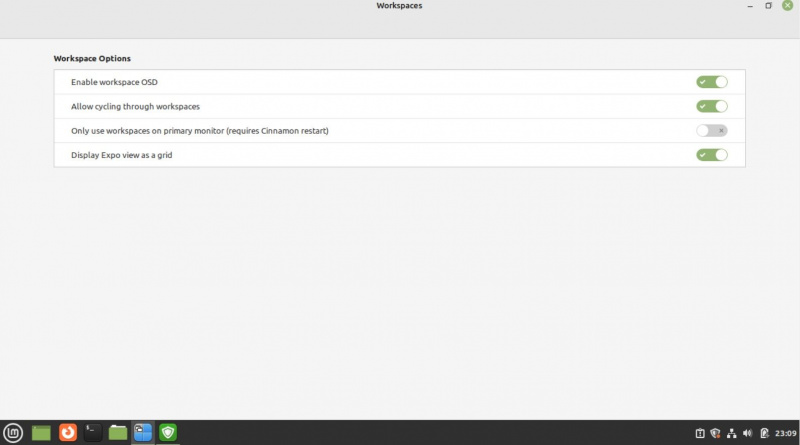
A lap címe Csak az elsődleges monitoron használjon munkaterületeket praktikus megoldás lehet, ha több monitort használ. Csak akkor módosítja a munkaterületeket az elsődleges monitoron, amikor csak akarja, anélkül, hogy a többi monitoron váltana munkaterületet.
A Hot Corners aktiválása a Linux Mintben
A Linux Mint Hot Corners funkciója a képernyő négy sarkát használja, így négy különböző műveletre használhatja őket. tudsz használja a forró sarkok funkciót Windows és macOS rendszeren , is.
Hogyan lehet megváltoztatni a dpi -t a Photoshopban
megnyomni a Szuper kulcs, típus Forró sarkok, és kattintson Belép folytatni. Engedélyezze a kapcsolódó gombot egy adott forró sarok aktiválásához a megfelelő beállítási csoportban.
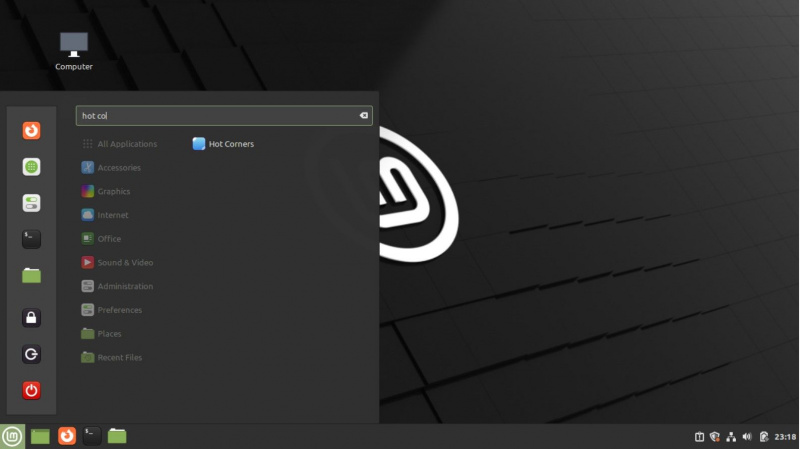
A beállításokat követően beállíthatja, hogy az alábbi négy funkció valamelyikét hajtsa végre:
- Az összes munkaterület megjelenítése: Ez az opció engedélyezi és megjeleníti az összes nyitott munkaterület nézetét
- Az összes ablak megjelenítése: Ha ez az opció be van jelölve, a munkaterületen belül az összes elérhető ablak megjelenik
- Asztal mutatása: A parancs minimalizálja az összes nyitott ablakot, és megjeleníti az asztalt
- Futtasson egy parancsot: Beállíthat egy parancsot, amelyet a forró sarok aktiválásakor szeretne végrehajtani
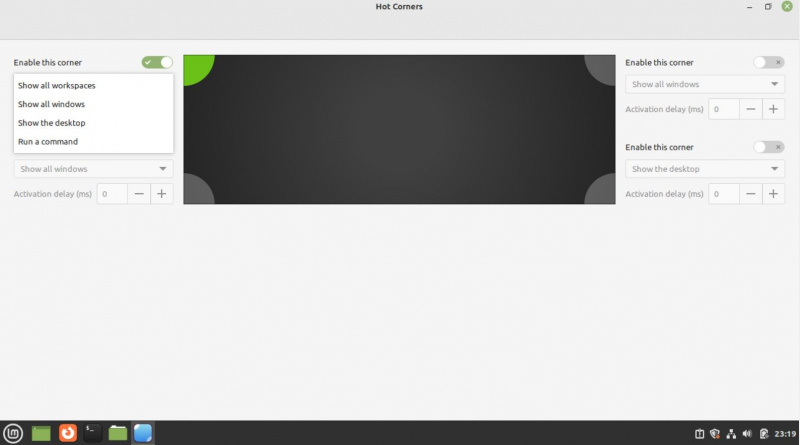
Munkaterület eltávolítása a Linux Mintben
A munkaterület eltávolítása a Linux Mintben meglehetősen egyszerű. Mindössze annyit kell tennie, hogy megjeleníti a rendelkezésre álló munkaterületeket a gomb megnyomásával Ctrl + Alt + Fel gombot az asztalon. Jelölje ki a munkaterület jobb oldali sarkát, és kattintson a gombra x gomb.
Ezzel azonnal törli a munkaterületet.
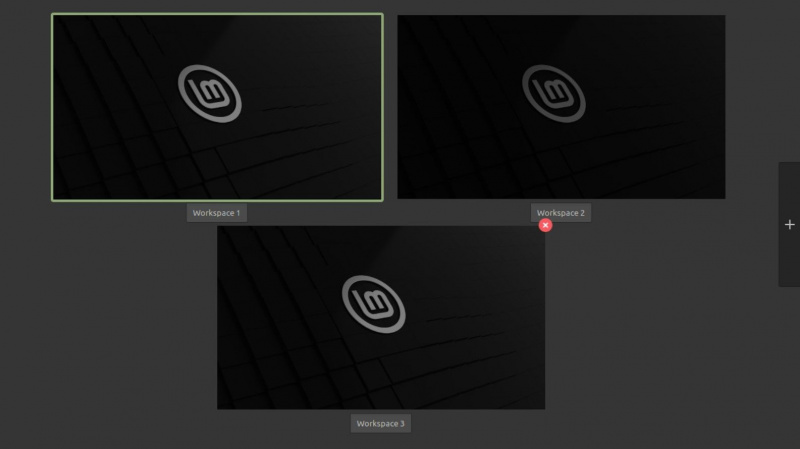
Munkaterületek használata Linux Mint asztali számítógépeken
A munkaterületek egy hasznos eszköz a végfelhasználók számára; ezek a sokoldalú dobozok lehetővé teszik, hogy egyidejűleg több alkalmazáson dolgozzon anélkül, hogy a fókuszt áthelyezné.
Minden munkaterület külön rekeszként működik, így nem kell újra és újra váltogatnia az alkalmazások között.
A Linux Mint Cinnamon asztala könnyen konfigurálható, és számos testreszabási lehetőséget kínál, hogy az asztal felhasználóbaráttá és hatékony legyen. Többek között testreszabhatja a különféle témákat és ikonokat, és rendszereffektusokat adhat hozzá.